当我们新购买了打印机或者需要重新配置的旧打印机时,都需要在电脑上添加打印机才能正常工作。然而大部分用户使用的是笔记本电脑,不熟悉如何通过笔记本来添加上打印机。今天我们将为您介绍如何在笔记本上添加打印机,并提供解决方案,确保打印机能够顺利工作。

如果您选择了USB打印机,最简单的连接方法就是直接通过USB线连接打印机和笔记本。这种方法尤其适合个人用户或办公室中的单台打印机使用。
使用USB线将打印机和笔记本连接起来。

系统通常会自动识别并安装驱动程序。如果未自动安装,可以使用打印机附带的光盘,或者前述的方法使用本站安装驱动程序。
安装完成后,打印一份测试页,确认打印机是否正常工作。
二、通过Windows设置添加打印机在Windows系统中,添加打印机的步骤相对简单。通过控制面板或设置应用,您可以轻松地连接和配置打印机。
打开电脑左下角的“开始”菜单,选择“设置”,进入“设备”选项。
选择“打印机和扫描仪”,点击右侧的“添加打印机或扫描仪”按钮,Windows系统会自动搜索附近的打印机。
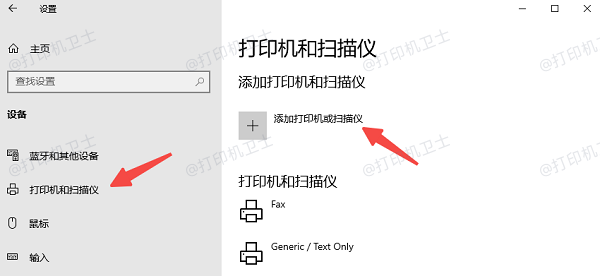
如果系统检测到了您连接的打印机,点击相应打印机型号,然后按提示完成安装。
如果没有找到您的打印机,可以选择“我所需的打印机未列出”,手动输入打印机的IP地址或选择其他方法连接。
三、安装打印机驱动程序有时Windows可能无法自动检测某些打印机,或者您想确保安装的是最新的驱动程序。在这种情况下,使用本站安装打印机驱动程序是一个更快捷的方法。它不仅可以能确保安装的驱动程序与笔记本相互兼容,还能省去繁琐的操作步骤。
